时至岁末,随着一波波的新款硬件(P55、HD5系列显卡)上市,想必大家对硬件信息量的接受度已经饱和,再做产品评测灌输给读者,谁都会产生审美疲劳。那么,今天笔者不谈硬件只谈技巧,在现有硬件的基础上如何更好地使用硬件。
对绝大多数用户来说,对硬件产品的感觉都是冷冰冰的,电脑如同家中的其它电器一样,只是拿来用的。但殊不知,电脑和其他电器的最大的区别,就是其可升级性,可控性。任何电子产品,均是由软件驱动硬件来完成工作的,而由于时间和人力等原因,出厂时的产品不能说完全没有bug,只是说此时的bug让一般用户感觉不到而已。
电脑由于其特殊构造原因,可以很容易地通过升级固件(驱动)来改善产品的兼容性,甚至提高产品性能。那么,电脑配件中,究竟哪些产品值得我们刷新固件,又是铜鼓何种途径刷新呢?
小贴士:固件(Firmware):所谓固件(Firmware)就是写入EROM或EPROM(可编程只读存储器)中的程序,通俗的理解就是“固化的软件”。更简单的说,Firmware就是BIOS的软件,但又与普通软件完全不同,是固化在集成电路内部的程序代码,负责控制和协调集成电路的功能。
主板,作为电脑的基石,在系统中起着决定的作用,每次CPU、内存全新架构的变革,都离不开主板的参与。
举例来说,像AMD刚推出AM3接口处理器时,虽然号称向下兼容,即可以在AM2+主板上使用,但由于一时没有合适的主板BIOS,不少厂商的主板在AM3处理器刚上市时是不能点亮的。而随着BIOS的更新,老主板刷新BIOS后,即可稳定运行AM3处理器,真正做到向下兼容,所以主板的固件——BIOS更新是可以解决许多兼容性问题的。
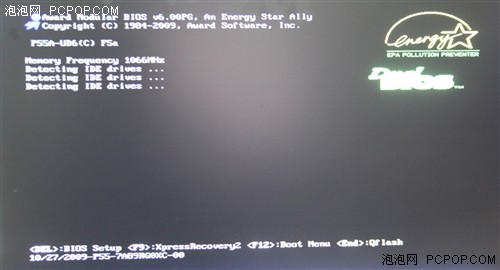
技嘉主板开机点击end键,直接进入Q-Flash
只需将BIOS文件存入U盘中,再点击update BIOS from Drive就可以自动刷新BIOS了,十分的简便。
除了主板外,我们最常刷新的电脑配件就是显卡了。虽然显卡不像主板那样,经常更新固件,但压榨显卡的每一分性能,是每个玩家的至高追求,所以刷新固件也成为了提高显卡性能最为行之有效的方法。下面笔者以nvidia显卡为例,讲解下刷新显卡固件的过程。
NIBITOR:NVIDIA的BIOS修改软件
NVFLASH:NVIDIA的BIOS刷新软件
另外再下载一个公版的9800GT的BIOS
废话不多说下面正式开始:
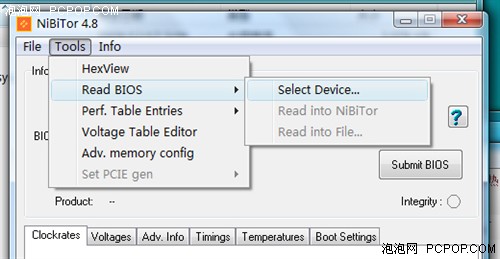
选择显卡设备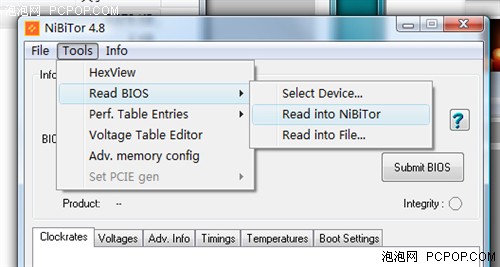
读取BIOS
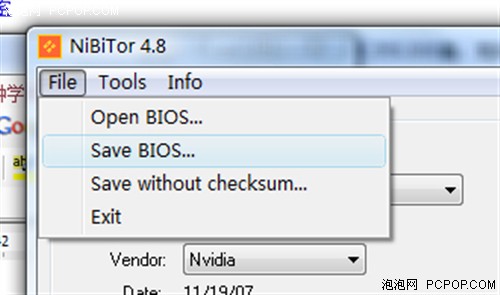
然后把这个8800GT原版BIOS保存下来以备后用
其中d:\gpu\nvflash\nvflash是nvflash软件的存放路径,d:\gpu\9800gt.rom是9800GT BIOS的存放路径
命令会提示你按“Y”键确认刷新,稍等片刻提示刷新成功。
重起之后,打开GPU-Z确认一下,激动人心的时刻到了,不用做任何硬件改动,只花一分钟时间,加压超频版9800GT诞生了!
内存,作为硬盘和处理器数据交换间的桥梁,一直在系统中扮演着重要角色,这也是被称作三大件的原因。
十几年前,PC上最常见的兼容问题就是内存与主板的匹配。时光飞逝,虽然处理器内部集成了内存控制器,内存也朝着高端化方向发展,但有时还会发生兼容性问题,引发系统不稳定、蓝屏、甚至不能开机的现象。
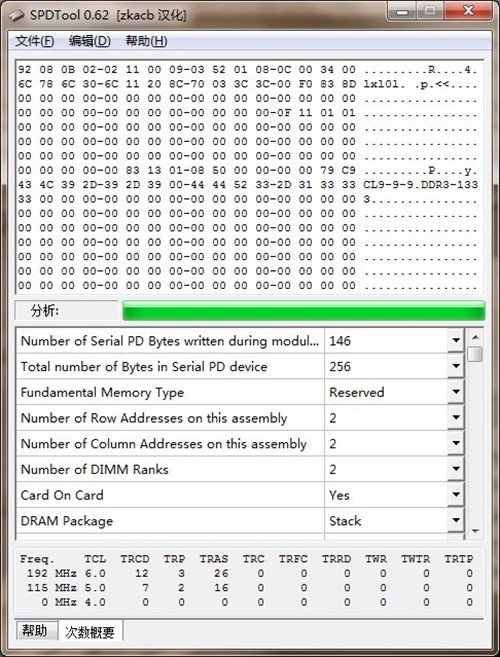
SPD信息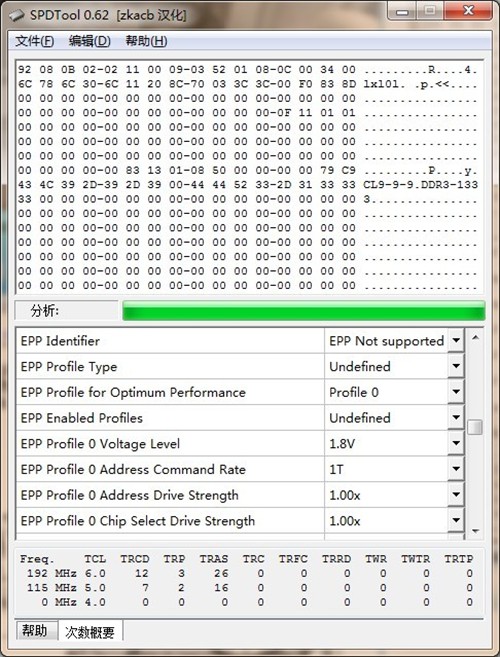
读取SPD信息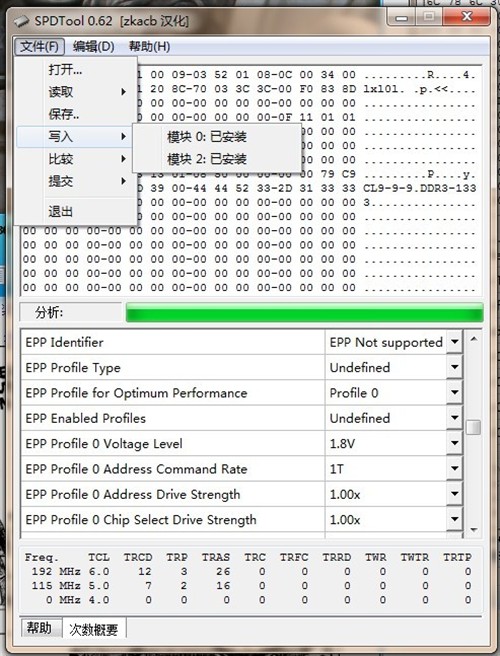
将其中一根的SPD写入到另一根即可解决问题
若问电脑配件中最为重要的产品,当存储莫属。毕竟数据最终都是存储在存储器上面。而存储器的固件刷新,也一直是神神秘秘的状态,即厂商也不鼓励用户刷新,用户也没有意识到刷新固件。
不过进入SSD时代,这种状况有所转变,以Intel为代表的SSD厂商,鼓励用户刷新固件提高性能。
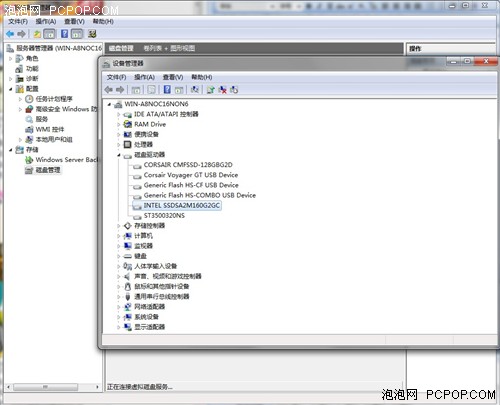
刷新后的惨剧,硬盘不能识别 恰逢Windows 7 Intel推出了其全系列固态硬盘的新版固件,对Windows 7的Trim功能提供了支持,性能也有明显提升。但好景不长,不少玩家因为尝新而中招导致硬盘损坏,数据不能读取。而笔者也是中招者之一,所以向读者忠告,存储产品轻易不要刷固件,即使是具有诱惑力的大幅提升性能的固件。
对普通用户来说,鼠标买来基本是一直用到坏掉,不会想到鼠标还有可能刷新固件。当然,鼠标作为一种输入设备,即使固件更新能够更好地发挥鼠标的性能,对普通用户而言,也是感觉不到的,所以现在鼠标中能够刷新固件的只有Razer,针对游戏玩家。
以Razer为例,只需安装固件刷新程序,按照提示一步步刷新,即可完成对鼠标的刷新。当然,鼠标固件不刷也罢,也不会出现兼容性问题,但刷新后,按照Razer的说法,会提升鼠标的性能。
文章随感:笔者写这篇文章,主要是想把自己的DIY体验分享给读者,让读者能够善用自己的硬件!毕竟让硬件更好地工作,系统更稳定地运行,是每个电脑用户的心愿。 |